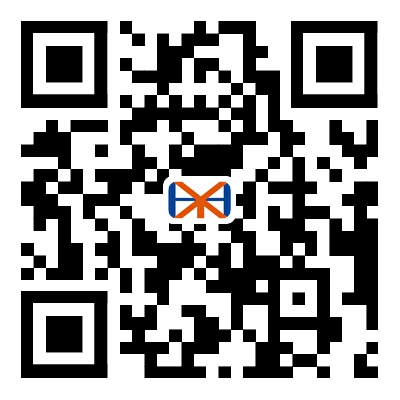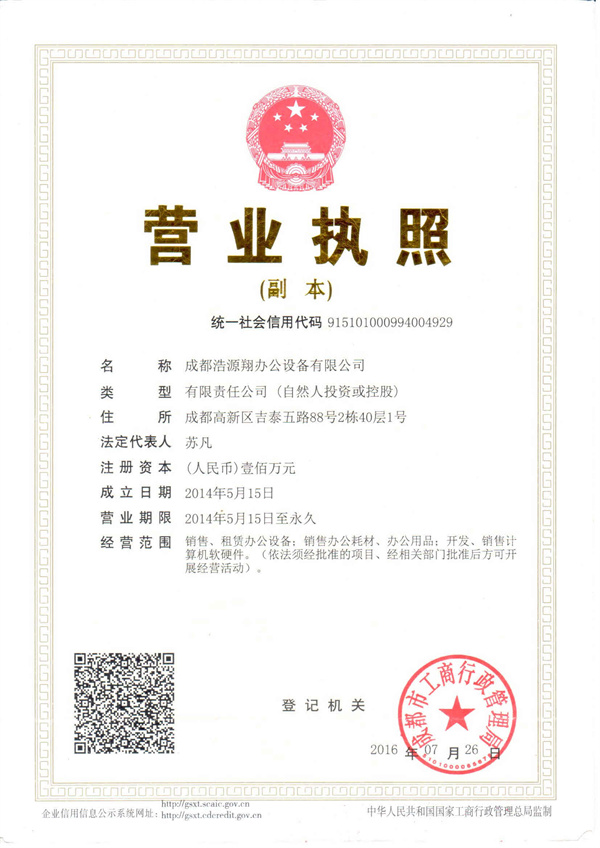柯尼卡打印机任务无法删除,可以尝试以下方法:
一、手动删除打印任务
1.打开“控制面板” > “设备和打印机”,右键点击柯尼卡打印机,选择“查看打印队列”。
2.在打印队列中,右键点击无法删除的任务,选择“取消”。
二、重启打印后台服务
1.按下 Win + R,输入 services.msc,打开“服务”窗口。
2.找到“Print Spooler”服务,右键选择“停止”。
3.打开文件资源管理器,进入 C:\Windows\System32\spool\PRINTERS,删除该文件夹下的所有文件。
4.返回“服务”窗口,右键“Print Spooler”,选择“启动”。
三、更新或重新安装打印机驱动
1.打开“设备管理器”,展开“打印队列”,右键点击柯尼卡打印机,选择“更新驱动程序”。
2.如果更新驱动无效,可卸载驱动后,从柯尼卡官网下载..驱动重新安装。
四、使用打印机管理工具
1.下载并安装柯尼卡官方提供的打印机管理工具。
2.运行工具,按照提示检查并修复打印任务问题。
五、重启打印机和电脑
1.关闭柯尼卡打印机电源,等待30秒后重新开启。
2.重启电脑,检查打印任务是否正常删除。
六、检查系统权限
1...当前用户账户具有管理员权限。
2.右键点击打印机,选择“属性”,在“安全”选项卡中,检查用户权限设置

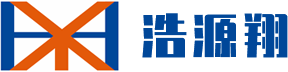


 当前位置:
当前位置: